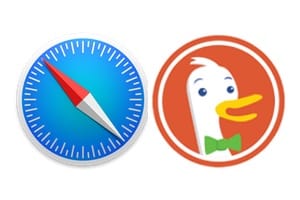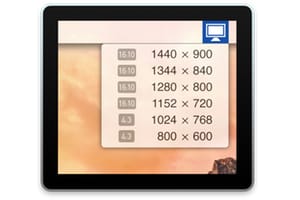如果您处于以下状态,现在可以将鼠标连接到您的 iPadiPadOS 13.x。为此,您需要一个iPad、iPad Air、iPad Pro 兼容 iPadOS 13,理想情况下是蓝牙鼠标不带接收器或经典的有线 USB 鼠标,但在这种情况下,您将需要使用闪电转 USB C 适配器质量或型号Apple Lightning 转 USB 3 相机适配器。例如,在我们的 iPad Pro(10.5 英寸)上,我们使用了第一代 Magic Mouse(带电池),效果非常好!然而,不幸的是,到目前为止,Magic Mouse 2 的情况并非如此。以下是如何使用无线鼠标进行操作。
通过蓝牙将鼠标连接到 iPad (iPadOS 13):设置
将蓝牙鼠标连接到 iPad 的功能隐藏在几个菜单下,这是一次真正的寻宝……转到“设置”、“辅助功能”,然后单击“触摸”。
现在将“否”更改为“是”来激活 AssistiveTouch。
现在转到指点设备和设备部分。
打开蓝牙鼠标并将其置于配对模式,以便 iPad 检测到它。点击蓝牙设备...
当鼠标出现时,选择它。如果一切顺利,您将看到“已连接”。
您的鼠标现在已连接,光标不是由箭头表示,而是由圆形指针表示(请参见捕获)。左键单击、右键单击甚至双击都可以使用,并弹出一个菜单(通知、设备、控制中心、主页、Siri、自定义)。
通过蓝牙将鼠标连接到 iPad (iPadOS 13):其他设置
存在许多参数。您可以更改鼠标速度(设置、辅助功能、触摸、辅助触摸、鼠标键)。
您还可以更改指针颜色(设置、辅助功能、触摸、辅助触摸、指针样式)。还有更多调整,例如控制器不透明度、控制器大小等。